6 способів оновити драйвери в Windows 11

Оновлення драйверів у Windows 11 є важливим процесом для виправлення помилок та покращення сумісності пристроїв. Дізнайтеся, як це зробити ефективно.
Менеджер паролів допомагає зберігати всі ваші паролі та інші облікові дані для входу. Таким чином, усунення проблеми запам’ятовування кількох складних паролів. Серед різноманітних менеджерів паролів Kaspersky Password Manager є одним із найпопулярніших варіантів. Але деякі користувачі Windows 11 і Windows 10 не можуть запустити Kaspersky Password Manager на своїх ПК. Ось з чим стикаються користувачі –
Служба Kaspersky Password Manager не відповідає. Помилка: Неможливо запустити службу. Помилка: службу неможливо запустити через те, що її вимкнено, або тому, що з нею не пов’язано жодного ввімкненого пристрою.
У цій публікації ми розглянемо кілька найкращих способів вирішення проблеми.
Ми обговоримо різноманітні виправлення, за допомогою яких можна повернути Kaspersky Password Manager у робоче русло. Ось деякі ймовірні причини, чому у вас можуть виникнути проблеми з Kaspersky Password Manager
Чому Kaspersky Password Manager не працює?
Як виправити службу Kaspersky Password Manager, яка не відповідає
Рішення № 1 – запустіть Менеджер паролів від імені адміністратора
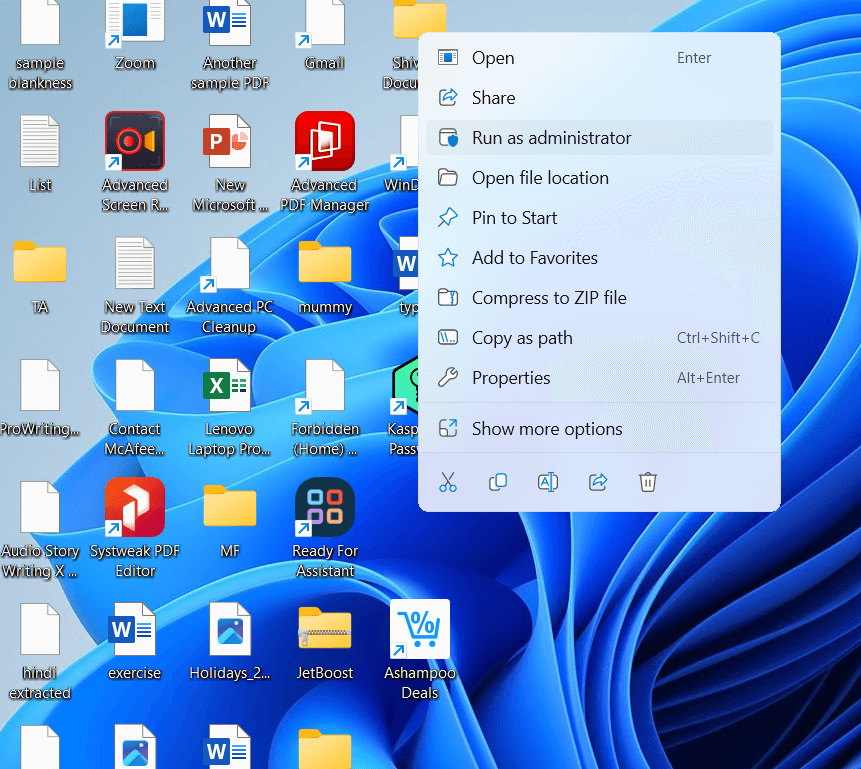
Перш ніж спробувати деякі з інших виправлень, перелічених нижче, ось простий крок, який ви можете зробити. Замість того, щоб двічі клацнути на диспетчері паролів, щоб відкрити його, ви можете натомість клацнути його правою кнопкою миші та вибрати Запуск від імені адміністратора.
Рішення № 2 – використовуйте альтернативний менеджер паролів
Поки ви вирішуєте проблему, ви можете використовувати альтернативний менеджер паролів . TweakPass, наприклад, є одним із менеджерів паролів, які ви можете спробувати.
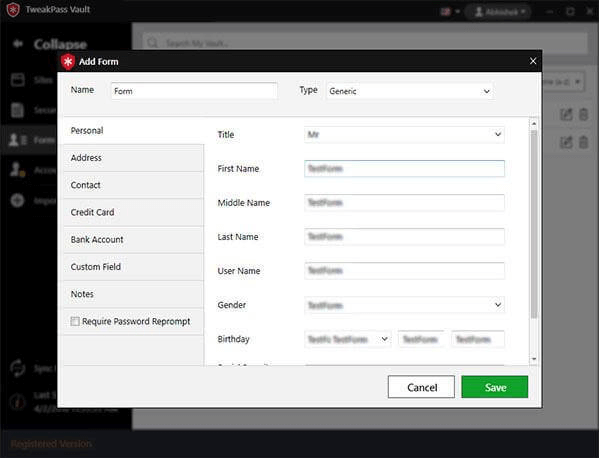
Він пропонує такі функції:
Щоб дізнатися більше про TweakPass, його функції, ціни та інші аспекти, перегляньте цю публікацію .
Ціноутворення – ви можете користуватися всіма функціями TweakPass протягом 15 днів. Після цього ви можете вибрати преміальний варіант, який коштує 39,95 доларів США
Рішення № 3 – видаліть і повторно інсталюйте програму
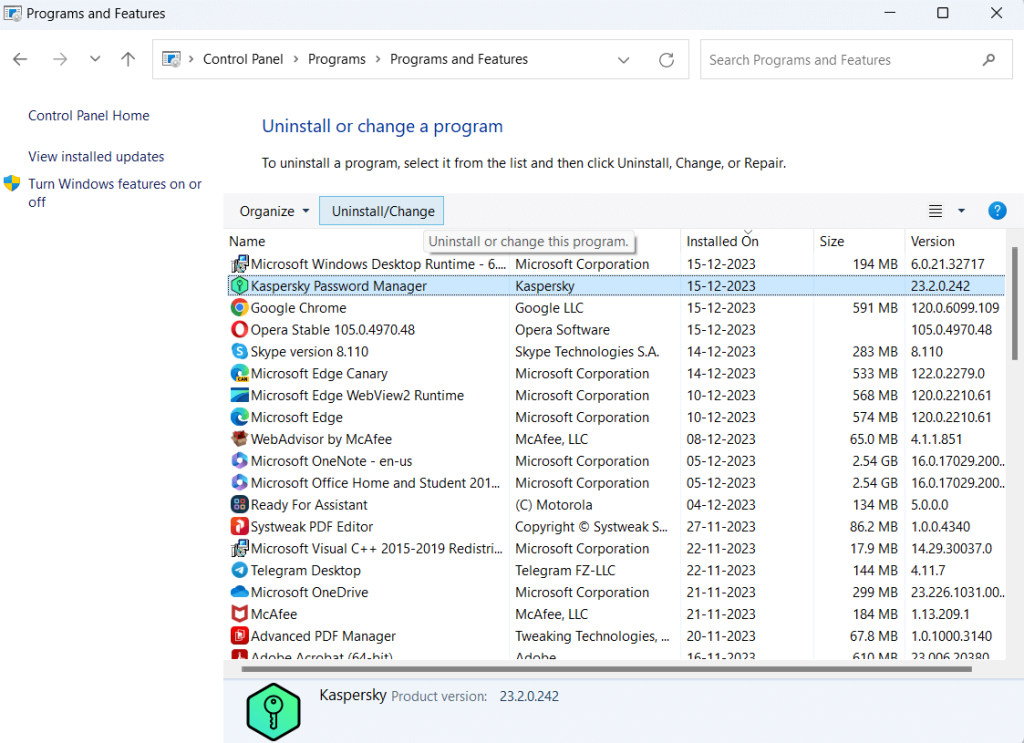
Ще одна проста річ, яку ви можете зробити, якщо служба Kaspersky Password Manager не відповідає, це спочатку видалити програму, а потім повторно інсталювати її. Ми закликаємо вас спочатку повністю видалити так, щоб не залишилося залишків попередньої інсталяції. Ось способи, як можна повністю видалити програми в Windows 11/10 .
Рішення № 4 – перезавантажте ПК
Часто перезавантаження ПК є найкращим і найпростішим способом вирішення різноманітних проблем. Цей трюк також може спрацювати, якщо служба Kaspersky Password Manager не відповідає на вашому ПК або менеджер паролів не працює.
Рішення № 5 – Перевірте службу Kaspersky Password Manager
І останнє, але не менш важливе: ви можете перевірити, чи правильно працює служба Kaspersky Password Manager. Для цього виконайте наведені нижче кроки –
Крок 1. Натисніть Windows + R, щоб відкрити діалогове вікно «Виконати» .
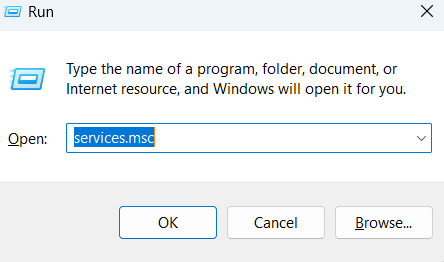
Крок 2. У діалоговому вікні введіть services.msc.
Крок 3. Коли відкриється вікно «Служби» , двічі клацніть службу Kaspersky Password Manager і встановіть для типу запуску значення « Автоматично» .
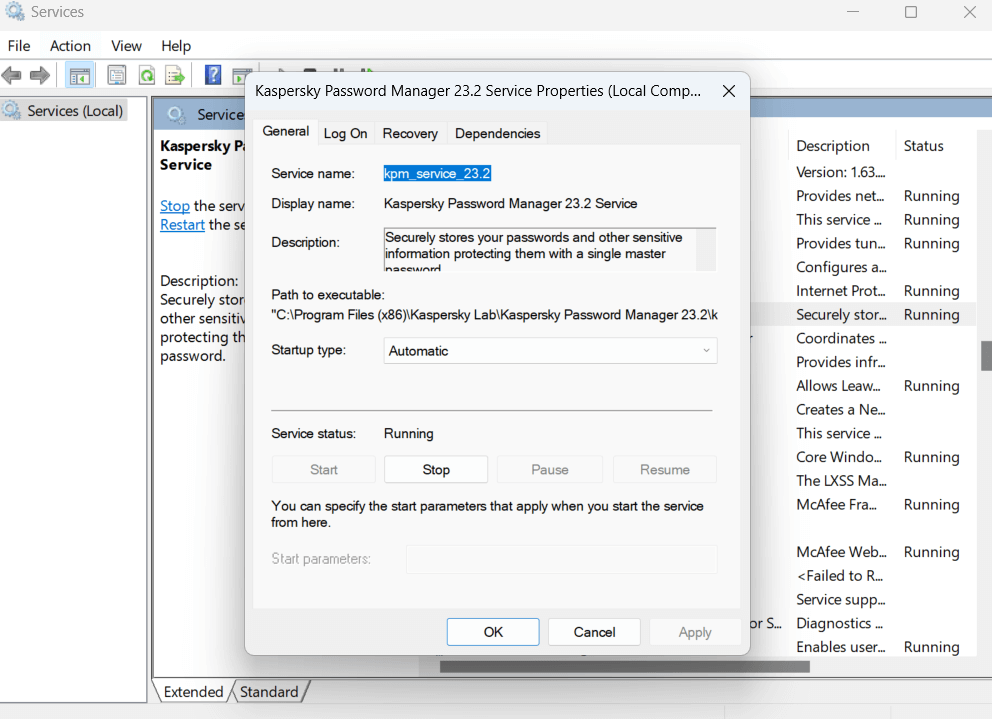
Усунення збоїв Kaspersky Password Manager: прості виправлення
Неможливість використовувати Kaspersky Password Manager у разі потреби може дратувати. Ми сподіваємося, що наведені вище кроки допоможуть вам миттєво вирішити проблему, і ви зможете без проблем зберігати паролі та іншу особисту інформацію.
Якщо один або кілька кроків успішно змогли допомогти вам, повідомте нам про це в розділі коментарів нижче. Щоб отримати більше такого вмісту, продовжуйте читати BlogWebTech360. Слідкуйте за нами в соціальних мережах – Facebook, Instagram і YouTube.
Оновлення драйверів у Windows 11 є важливим процесом для виправлення помилок та покращення сумісності пристроїв. Дізнайтеся, як це зробити ефективно.
Програми для відеодзвінків стали найважливішою частиною віддаленої роботи та навчання. Досліджуйте, як зменшити гучність у Zoom, Google Meet та Microsoft Teams.
Вчимося змінювати шпалери у Windows 11. Огляд шести різних методів, які допоможуть вам легко та швидко встановити новий фон.
Видалення програм в Windows 11 може бути простим завданням, якщо ви знаєте, як правильно скористатися налаштуваннями. Дізнайтеся, як видалити системні програми і які рішення застосовувати при виникненні проблем.
Дізнайтесь, як створити та додати новий обліковий запис користувача в Windows 11, включаючи локальні та онлайн облікові записи.
Дізнайтеся, як знайти «Мій комп’ютер» у Windows 11 та Windows 10, щоб швидко отримати доступ до всіх ваших файлів і системної інформації.
Спільний доступ до екрана є однією з найнадійніших функцій Zoom — провідної платформи для відеоконференцій на планеті. Дозвольте своїм учасникам вільно ділитися своїми ідеями!
Не публікуйте свої фотографії безкоштовно в Instagram, коли вам за них можуть заплатити. Прочитайте та дізнайтеся, як заробляти гроші в Instagram, і максимально використовуйте цю платформу соціальної мережі.
Дізнайтеся, як легко редагувати та видаляти метадані PDF. Цей посібник допоможе вам легко редагувати або видаляти метадані PDF кількома простими способами.
Чи знаєте ви, що у Facebook є повний список контактів вашої телефонної книги разом із їхніми іменами, номерами та адресами електронної пошти.
Ця проблема може перешкодити належному функціонуванню вашого комп’ютера, і, можливо, вам знадобиться змінити параметри безпеки або оновити драйвери, щоб вирішити їх.
Цей блог допоможе читачам перетворити завантажувальний USB у файл ISO за допомогою стороннього програмного забезпечення, яке є безкоштовним і захищеним від шкідливих програм.
Зіткнулися з кодом помилки Windows Defender 0x8007139F і вам важко виконати сканування? Ось способи вирішення проблеми.
Цей вичерпний посібник допоможе виправити «Помилку планувальника завдань 0xe0434352» на вашому ПК з Windows 11/10. Перевірте виправлення зараз.
Помилка Windows LiveKernelEvent 117 призводить до неочікуваного зависання або збою ПК. Дізнайтеся, як діагностувати та виправити це за допомогою кроків, рекомендованих експертами.
Цей блог допоможе читачам виправити проблеми, які PowerPoint не дозволяє мені записувати аудіо на ПК з Windows, і навіть порекомендує інші замінники запису екрана.
Вам цікаво, як писати на PDF-документі, оскільки вам потрібно заповнювати форми, додавати анотації та ставити свої підписи. Ви натрапили на правильний пост, читайте далі!
Цей блог допоможе користувачам видалити водяний знак «Системні вимоги не відповідають», щоб отримати більш плавну та безпечну роботу з Windows 11, а також чистіший робочий стіл.
Цей блог допоможе користувачам MacBook зрозуміти, чому виникають проблеми з рожевим екраном і як їх усунути за допомогою швидких і простих кроків.
Дізнайтеся, як повністю або вибірково очистити історію пошуку в Instagram. Крім того, звільніть місце для зберігання, видаливши дублікати фотографій за допомогою найпопулярнішої програми для iOS.
Програми для відеодзвінків стали найважливішою частиною віддаленої роботи та навчання. Досліджуйте, як зменшити гучність у Zoom, Google Meet та Microsoft Teams.
Дізнайтеся, як налаштувати мобільну точку доступу в Windows 10. Цей посібник надає детальне пояснення процесу з урахуванням безпеки та ефективного використання.
Досліджуйте, як налаштувати налаштування конфіденційності в Windows 10 для забезпечення безпеки ваших персональних даних.
Дізнайтеся, як заборонити людям позначати вас у Facebook та захистити свою конфіденційність. Простий покроковий посібник для безпеки у соцмережах.
Пам’ятаєте часи, коли Bluetooth був проблемою? Тепер ви можете ефективно обмінюватися файлами через Windows 10 за допомогою Bluetooth. Дізнайтеся, як це зробити швидко і легко.
Ось посібник про те, як змінити тему, кольори та інші елементи в Windows 11, щоб створити чудовий робочий стіл.
Детальна інструкція про те, як завантажити Google Meet на ваш ПК, Mac або Chromebook для зручного використання.
Детальний огляд процесу налаштування VPN в Windows 10 для безпечного та анонімного Інтернет-серфінгу.
Ось як ви можете отримати максимальну віддачу від Microsoft Rewards для Windows, Xbox, Mobile, покупок і багато іншого.
Оскільки продуктивність і доступність бездротових периферійних пристроїв продовжують зростати, Bluetooth стає все більш поширеною функцією на ПК з Windows. Досліджуйте, як підключити та використовувати Bluetooth.



























